下载和安装 iOS 18 测试版(通常称为 iOS 18 Beta)需要通过苹果官方的 Beta Software Program 进行。以下是详细步骤:
"重要提示:"
"备份数据!" Beta 版本可能包含未知的错误和问题,可能导致数据丢失或设备不稳定。在开始之前,请务必使用 iCloud 或连接到电脑通过 iTunes/Finder 进行完整备份。
"了解风险:" Beta 版本是为开发者和技术爱好者设计的,稳定性不如正式版本。如果你是普通用户,建议等待正式版发布。
"设备兼容性:" 你需要拥有一台符合苹果官方 Beta 程序资格的设备。通常包括最新的 iPhone 型号(如 iPhone 14 及更新机型)、最新的 iPad 型号(如 iPad Pro, iPad Air, iPad mini, iPad)以及最新的 Mac、iPod touch 型号。具体支持列表请参考苹果官方文档。
"下载和安装步骤:"
1. "加入 Apple Beta Software Program(如果尚未加入):"
访问苹果官方 Beta 程序网站:[https://beta.apple.com/sp/](https://beta.apple.com/sp/)
使用你的 Apple ID 登录。
如果你还没有加入,点击 "Enroll your device"(注册你的设备)。
阅读并同意条款和条件。
按照网站上的
相关内容:
iOS 18 测试版 已正式面向开发者推出(免费)。与去年一样,只需在 iPhone 设置中切换一下,即可轻松安装该软件。请继续阅读以了解如何安装 iOS 18 测试版以及一些提示和技巧。
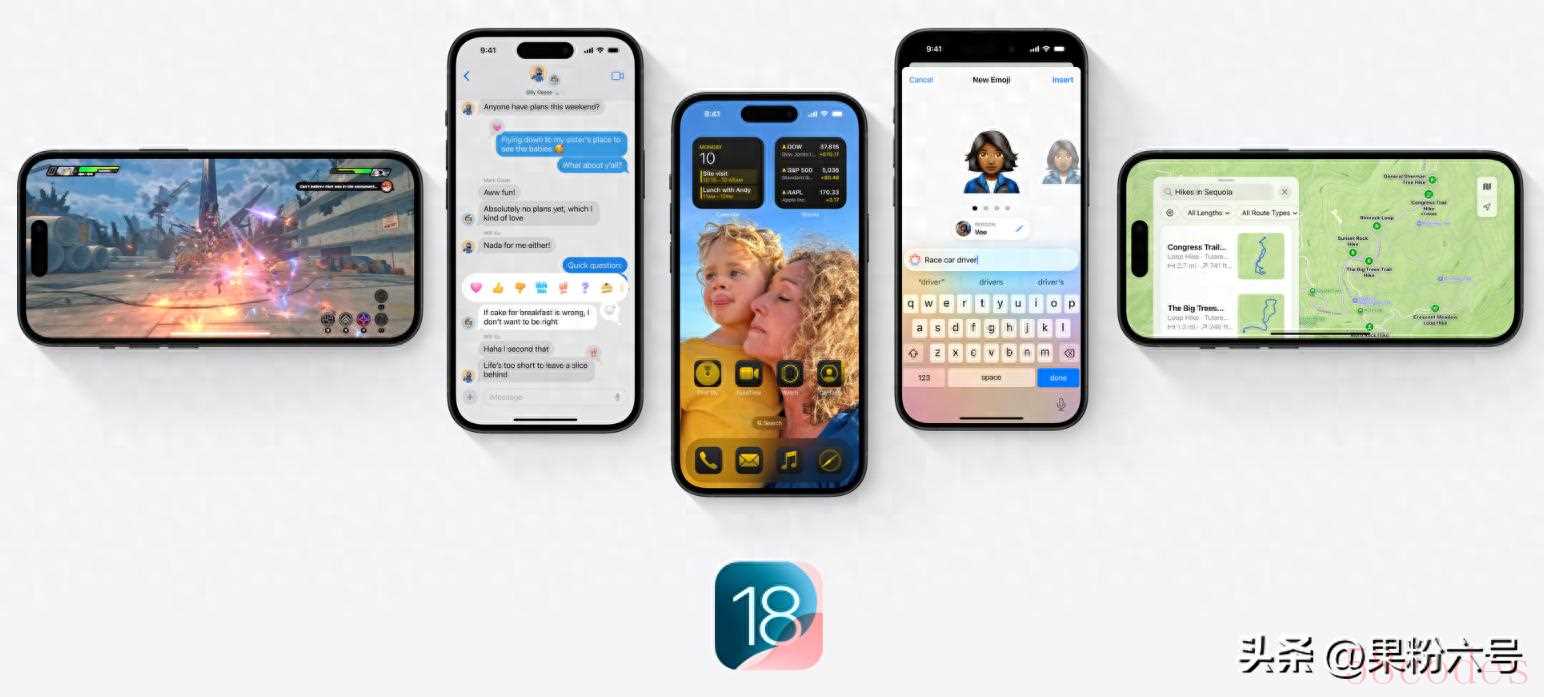
iOS 18
iOS 18 带来了许多新功能和变化,包括升级的主屏幕定制、全新的控制中心、密码应用程序、彻底改造的照片应用程序、信息、邮件、Safari 的增强功能等等。
虽然 iOS 18 开发者测试版对任何人都免费,但它不适合在您的主 iPhone 上运行,因为可能会出现错误和怪癖。在安装 iOS 18 测试版之前,别忘了将您的 iPhone 备份到 Mac 或 PC 上。
目前,开发者测试版是唯一可用的 iOS 18 版本。第一个 iOS 18 公开测试版将于 7 月发布。
如何安装 iOS 18 测试版 – 开发者
- 不再需要付费的 Apple Developer 帐户- 但 如果你之前没有登录过,则可能需要使用你的 Apple ID 在developer.apple.com上登录
- 对你的 iPhone 或 iPad进行 全新备份 ——如果你想或需要降级到 iOS 17,这一点很重要(Apple 建议对 Mac 或 PC 进行备份)
- 在 iPhone 或 iPad 上启动 “设置”应用(运行 iOS 16.4 或更高版本)
- 点击 常规 > 软件更新
- 选择 Beta 更新 按钮(可能需要一段时间才能出现)
- 现在选择 iOS 18 开发者测试版
- 如果你需要更改与测试版关联的 Apple ID,可以点击底部的
- 完成后选择 “返回”
- 查找 出现的 iOS 18 开发者测试版,选择下载并安装
如果您没有看到打开 Beta 版更新或 iOS 18 的选项:
- 尝试退出并重新启动“设置”应用
- 仔细检查您是否正在运行 iOS 16.4 或更高版本(如果不是,则需要先更新才能获得“设置”中的测试版选项)
- 使用您的 Apple ID 在developer.apple.com 免费登录 ,然后再次尝试上述步骤
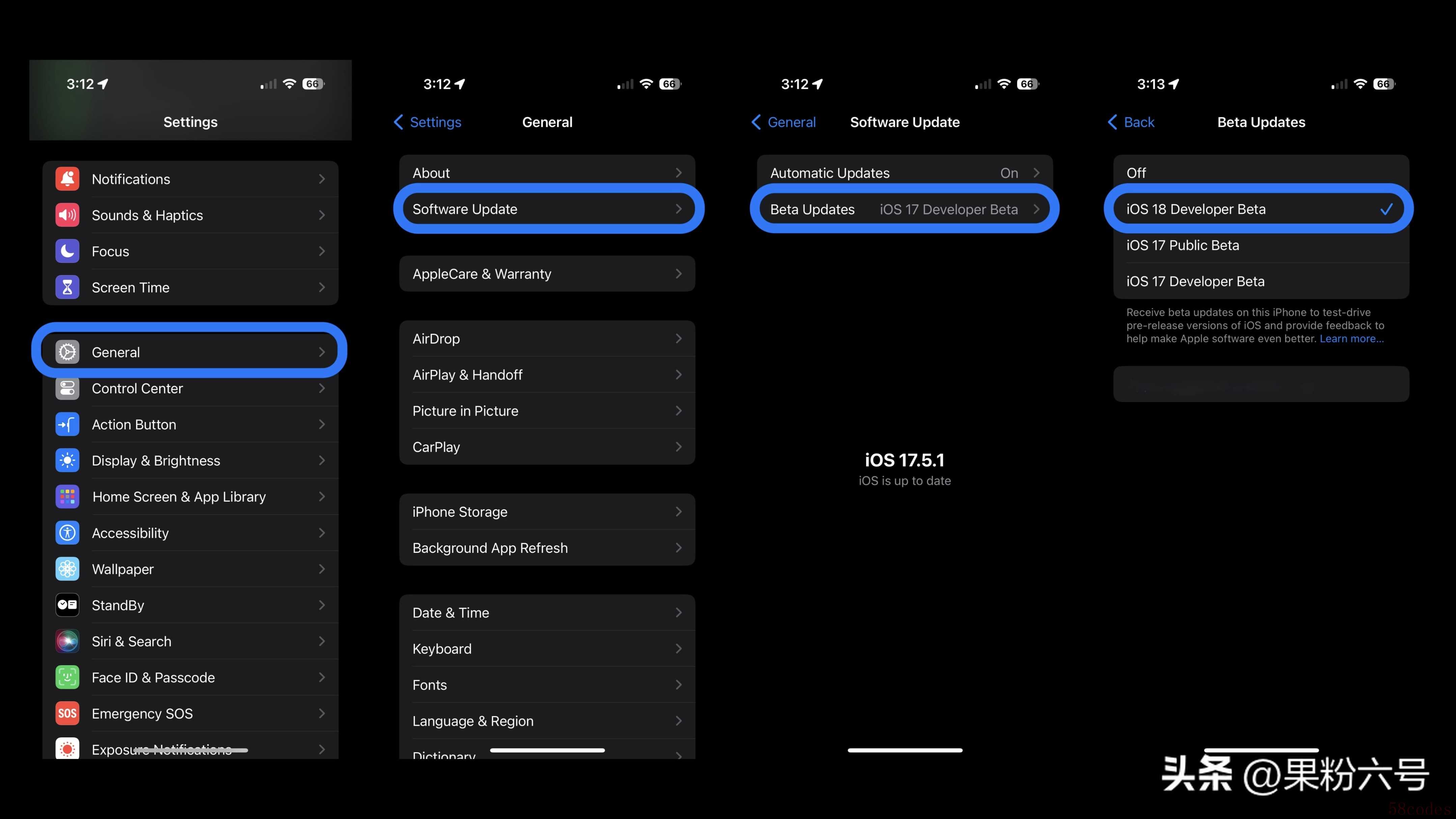
现在你应该看到 iOS 18 出现了:
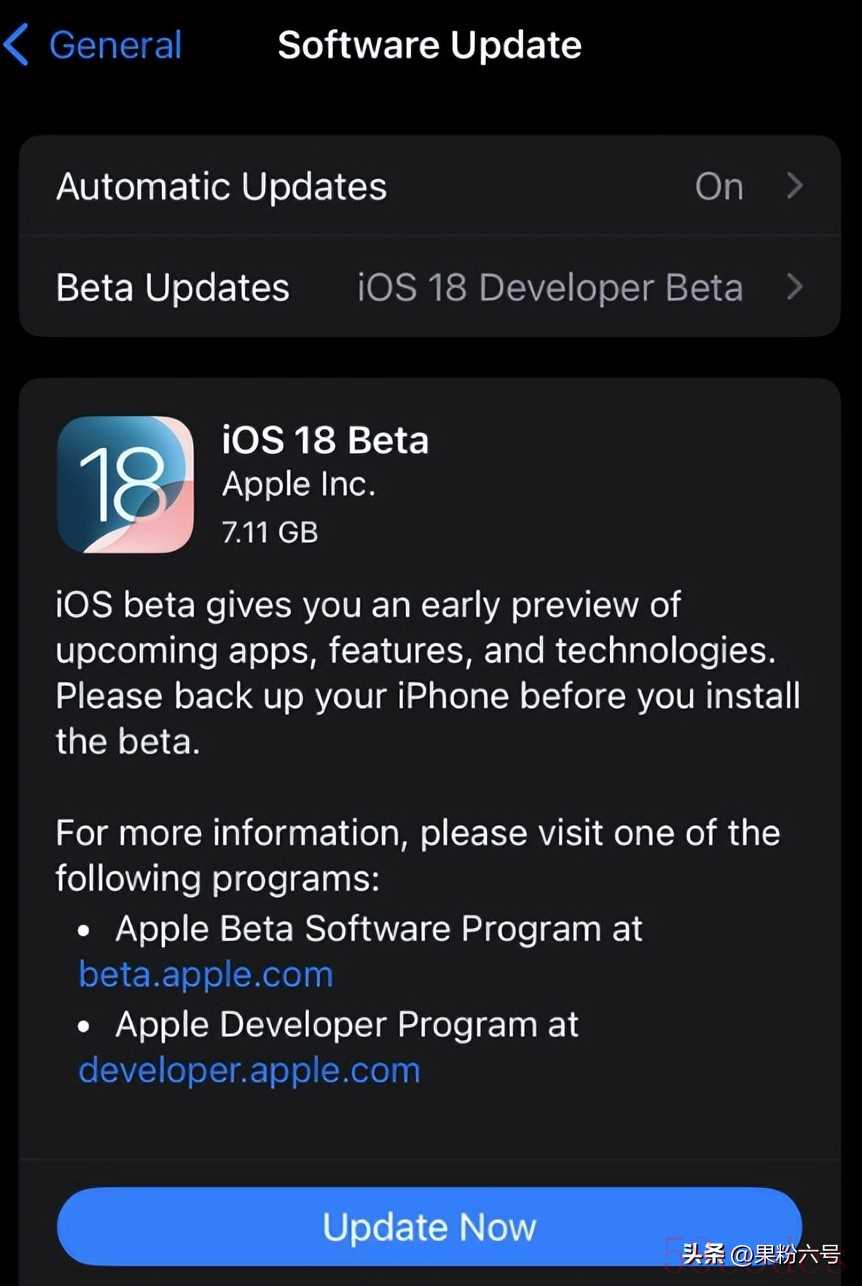
iOS 18兼容的设备类型
iOS 18 与以下 iPhone 型号兼容:
- iPhone XR
- iPhone XS and XS Max
- iPhone 11
- iPhone 11 Pro and 11 Pro Max
- iPhone 12 and 12 mini
- iPhone 12 Pro and 12 Pro Max
- iPhone 13 and 13 mini
- iPhone 13 Pro and 13 Pro Max
- iPhone 14 and 14 Plus
- iPhone 14 Pro and 14 Pro Max
- iPhone 15 and 15 Plus
- iPhone 15 Pro and 15 Pro Max
- iPhone SE (第二代)
- iPhone SE (第三代)
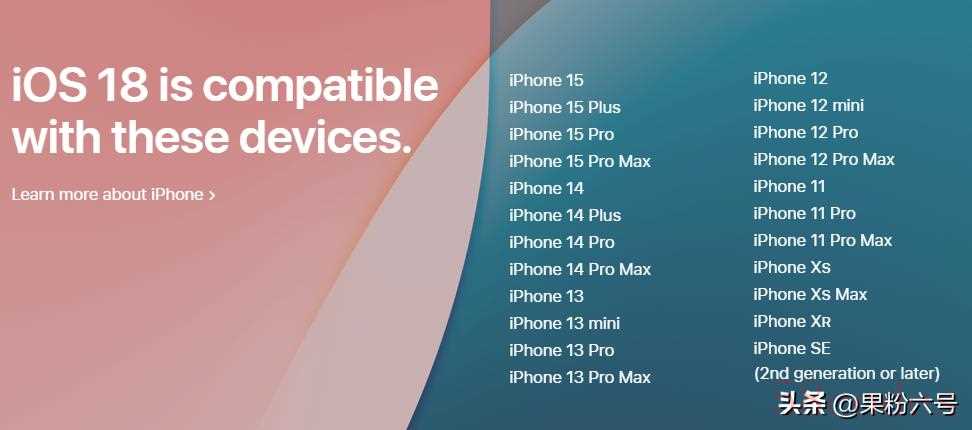

 微信扫一扫打赏
微信扫一扫打赏
 支付宝扫一扫打赏
支付宝扫一扫打赏
